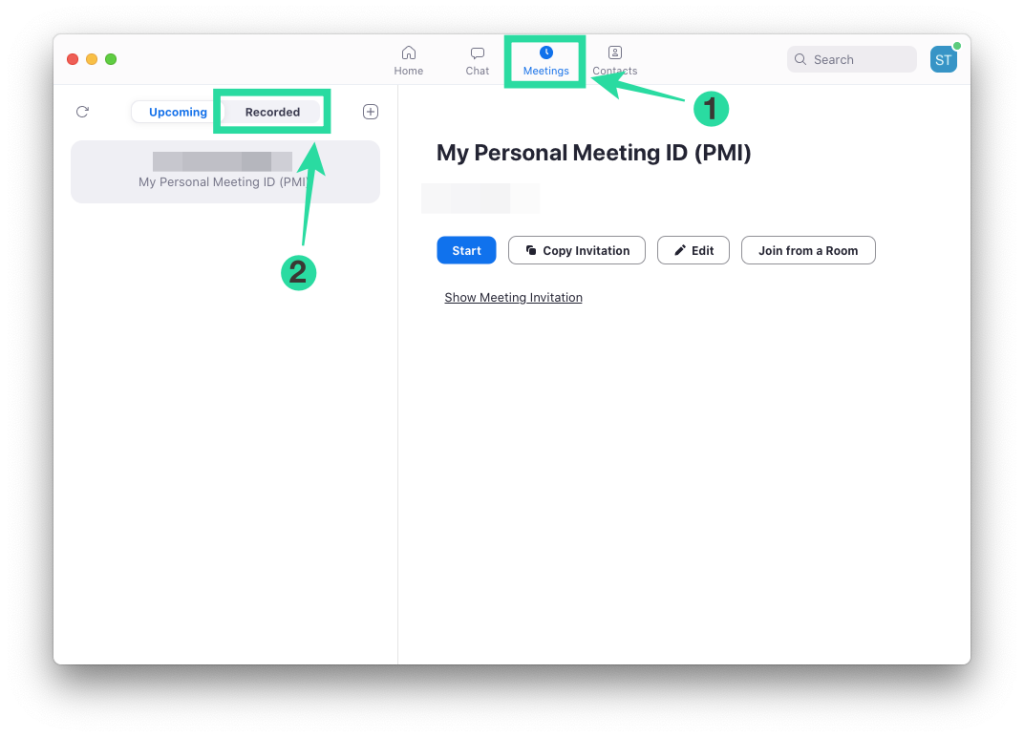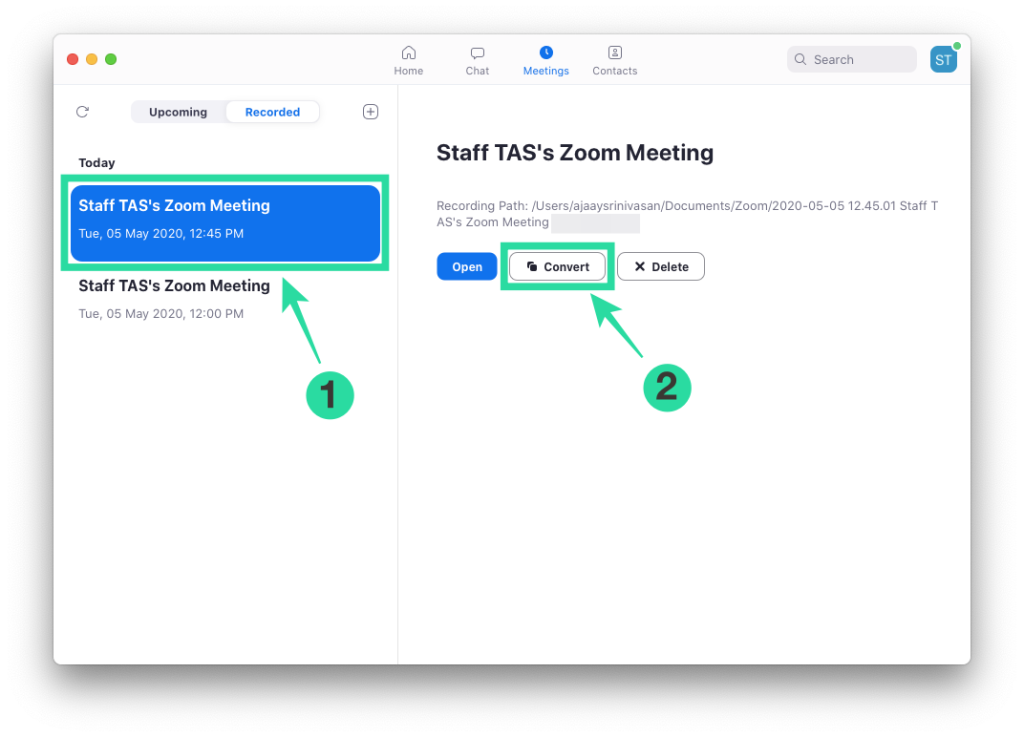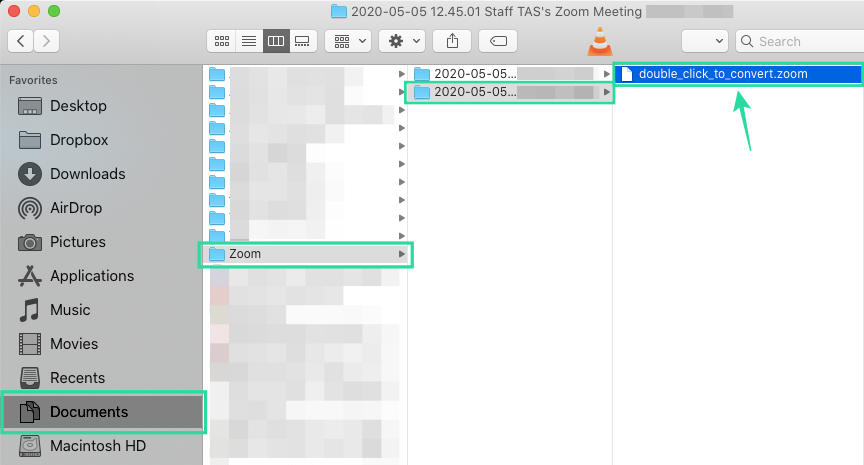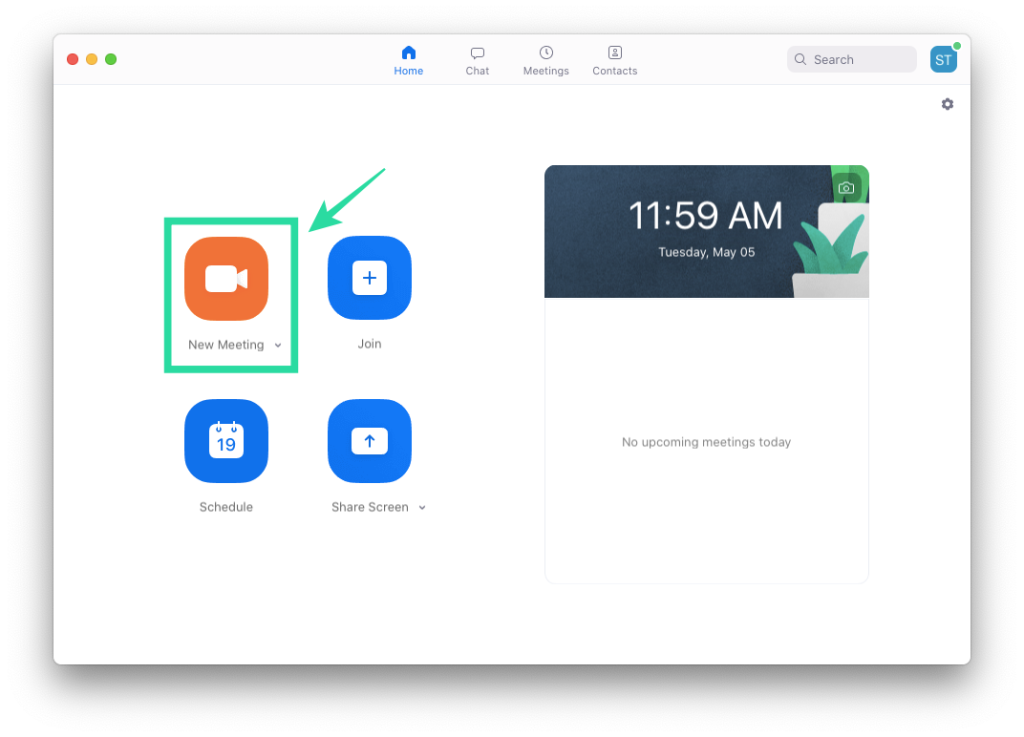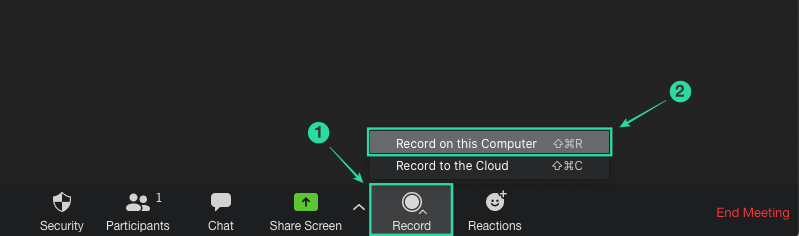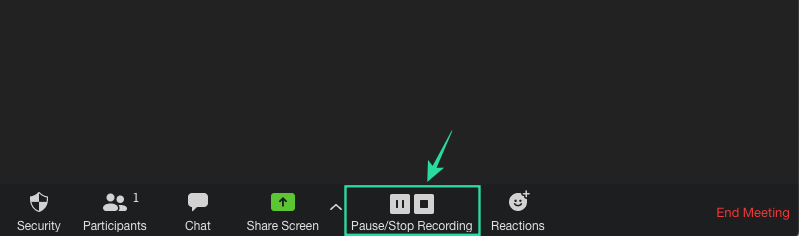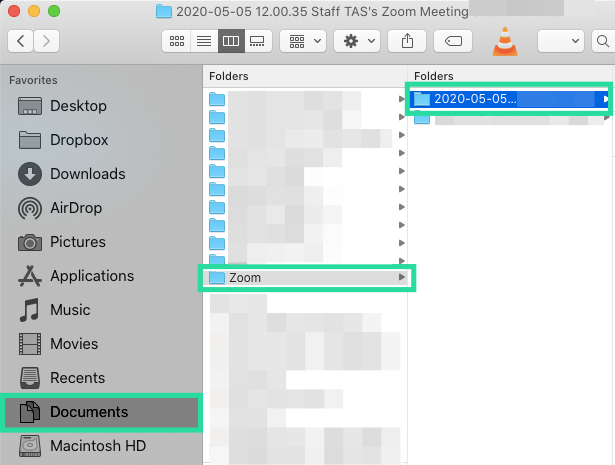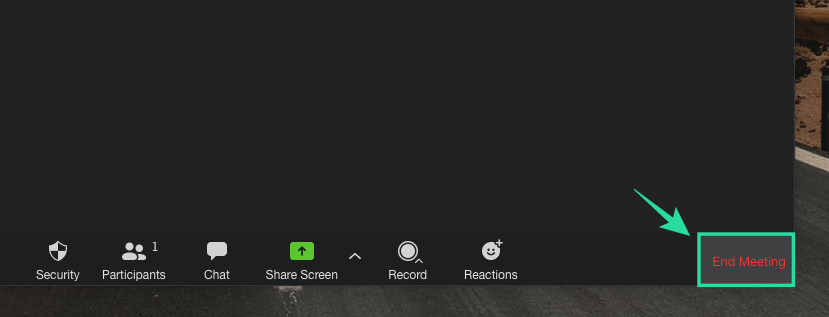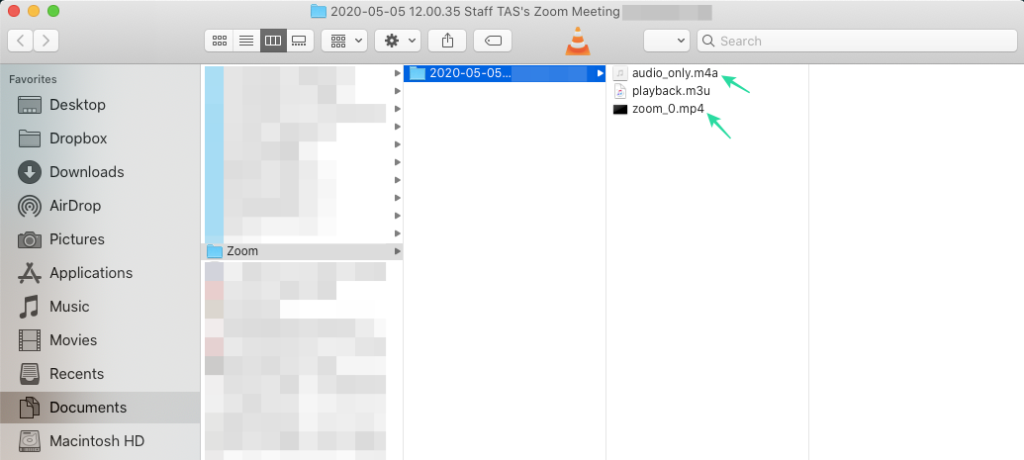Zoom ofereix una manera d'enregistrar vídeo i àudio d'una sessió de reunió en un ordinador i la funció està disponible tant per als usuaris gratuïts com de pagament del servei. Els usuaris poden convertir enregistraments locals en un ordinador Mac o Windows, però no en iOS o Android i més tard poden compartir-los amb qualsevol servei d'emmagatzematge al núvol com Google Drive, Dropbox i altres.
Si sou un amfitrió o un participant amb privilegis d'enregistrament, podreu emmagatzemar les gravacions de les vostres reunions de Zoom al vostre ordinador i accedir-hi posteriorment. Un cop finalitza una reunió, Zoom intenta convertir les gravacions perquè pugueu accedir-hi en un format de fitxer que es pugui reproduir fàcilment (MP4 per a vídeo i M4A per a àudio).
En algunes ocasions, la conversió de fitxers d'aquestes gravacions es pot interrompre i no tots els vostres fitxers s'haurien convertit als formats MP4 i M4A. Per solucionar-ho, podeu convertir manualment les vostres gravacions de Zoom seguint la guia següent.
Relacionat: Com editar les gravacions de Zoom a Max amb iMovie
Continguts
Per què la conversió d'enregistraments locals a Zoom podria haver fallat
Idealment, Zoom començarà a convertir les vostres sessions d'enregistrament dels fitxers ".zoom" a fitxers ".mp4" o ".m4a" quan finalitzeu una reunió. De vegades, el procés de conversió es pot interrompre, de manera que els fitxers de gravació no es convertissin. Els següents són alguns dels motius pels quals la conversió de la gravació podria haver fallat.
- L'aplicació Zoom podria haver tancat força
- Heu tancat el vostre Mac de manera inesperada o si el sistema es va posar en suspensió automàticament
- Hi ha poc espai al vostre Mac per gravar reunions
- Els fitxers es poden malmetre si els canvieu de nom
- Errors interns a causa de problemes de lògica i ordres no vàlides
Com convertir manualment les gravacions locals de Zoom en un Mac
La guia següent us ajudarà a convertir manualment les gravacions locals de Zoom en un Mac.
Mètode 1: Ús del client d'escriptori Zoom
Si feu servir el client d'escriptori Zoom versió 4.6.10 o posterior, podeu convertir manualment les gravacions de reunions seguint els passos següents.
Pas 1 : obriu l'aplicació Zoom al vostre Mac i feu clic a la pestanya Reunions a la part superior.
Pas 2 : a la barra lateral esquerra, feu clic a la pestanya Enregistrat.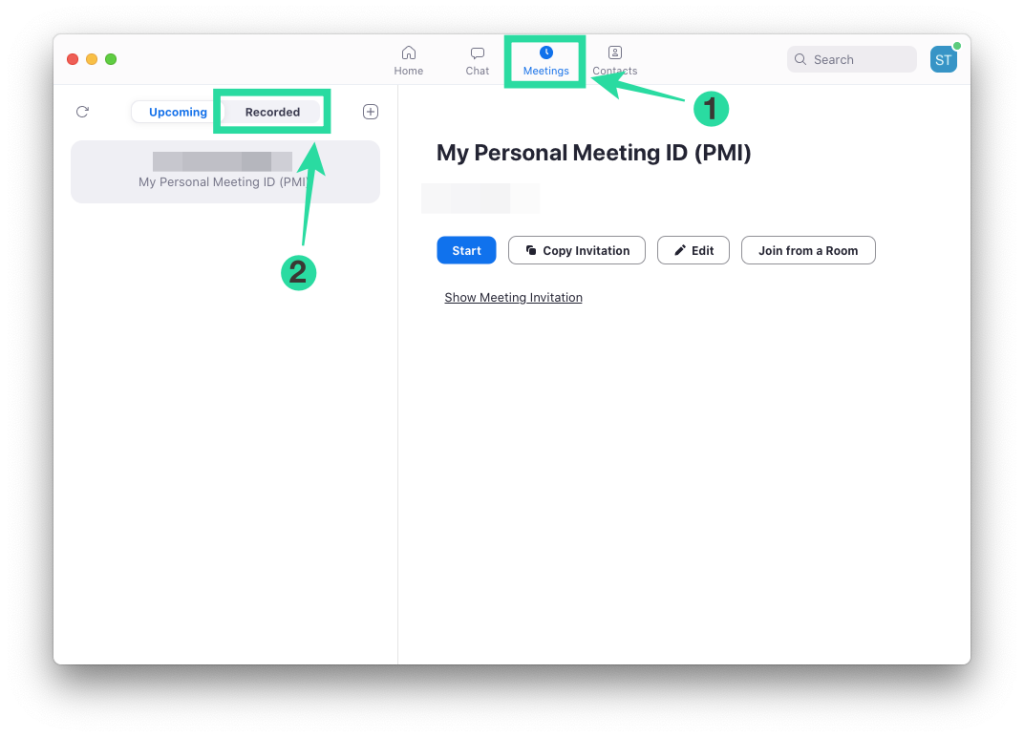
Pas 3 : seleccioneu la reunió la gravació de la qual voleu convertir i feu clic al botó "Convertir" per convertir la gravació a MP4 o M4A.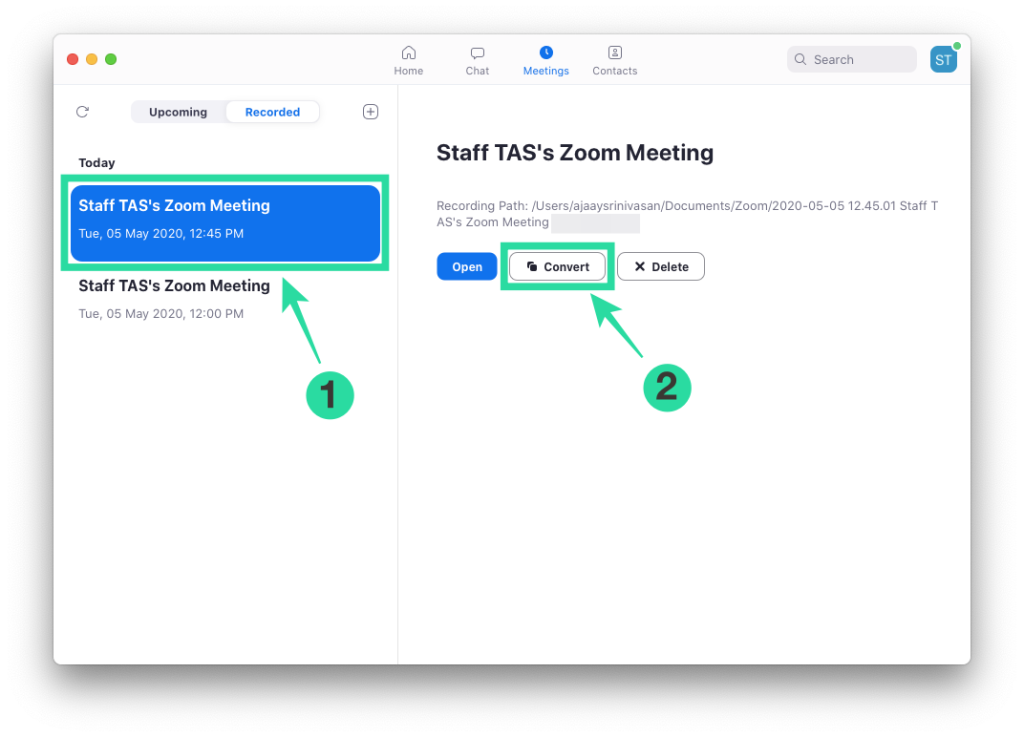
Mètode 2: utilitzant "doble clic per convertir"
Podeu utilitzar aquest mètode per convertir manualment les vostres gravacions a Zoom. Això es pot utilitzar per al client d'escriptori Zoom anterior a la versió 4.6.10.
Pas 1 : obriu el Finder des del vostre moll i aneu a Documents > Zoom > [Ampliar la carpeta d'enregistrament amb la data d'avui].
Pas 2 : Feu doble clic al fitxer anomenat "doble clic per convertir".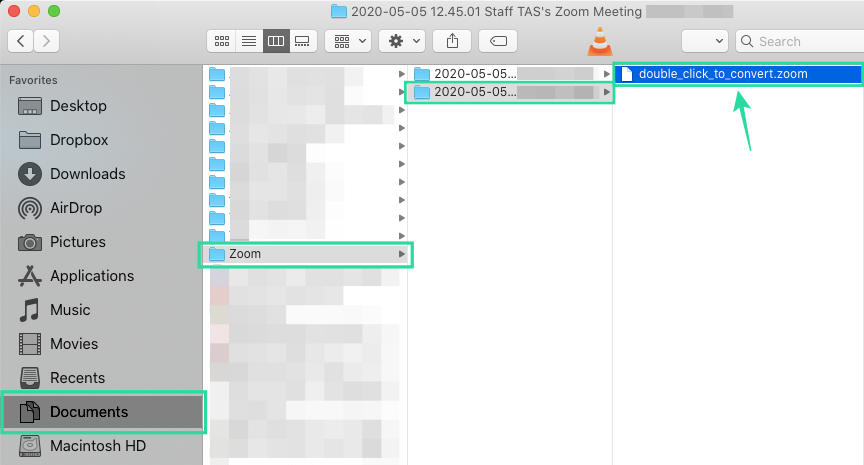
Això iniciarà el procés de conversió a Zoom i podreu accedir als fitxers convertits a la mateixa carpeta.
Mètode 3: quan falla el "doble clic per convertir".
En rares ocasions, fins i tot fent doble clic als fitxers no serà suficient per convertir-los, i per ajudar-vos a procedir amb la conversió, hem preparat la guia següent a partir d'un suggeriment dins del fòrum de desenvolupadors de Zoom.
Pas 1 : obriu l'aplicació Zoom al vostre Mac i inicieu una reunió amb vosaltres mateixos fent clic al botó Nova reunió a la pantalla d'inici.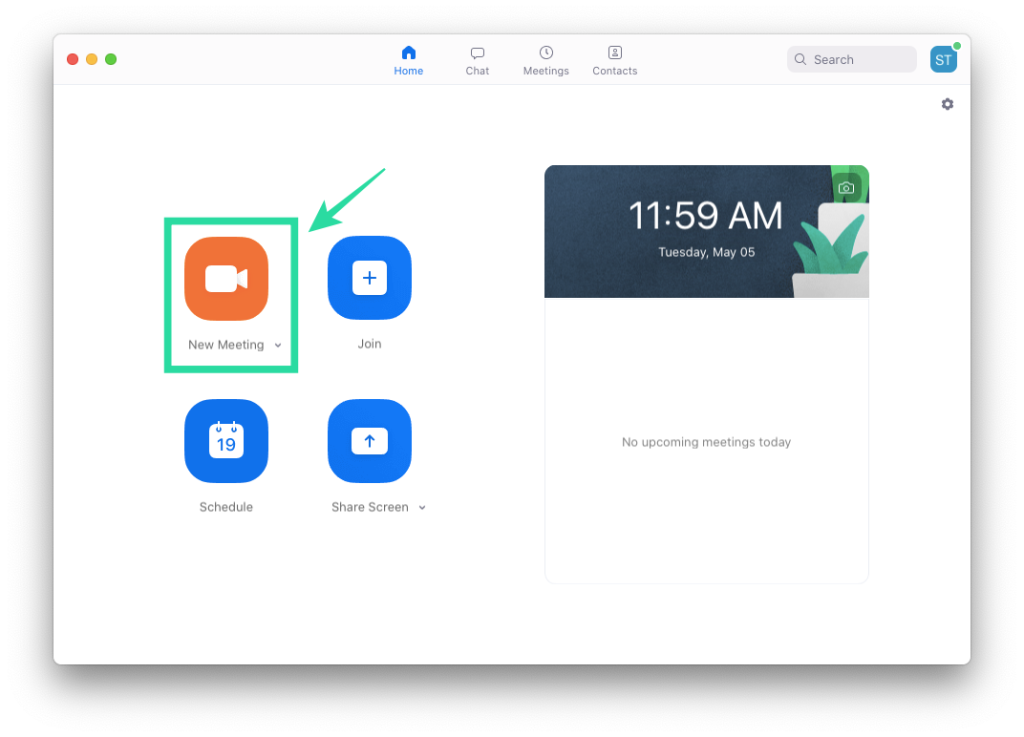
Pas 2 : Feu clic al botó Enregistrar a la part inferior per començar a gravar una reunió amb vosaltres mateixos i, a continuació, seleccioneu "Enregistra en aquest ordinador".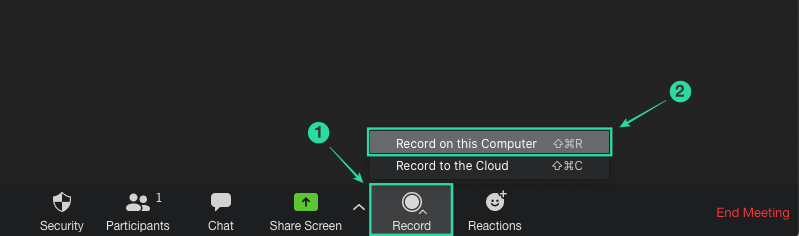
Això crearà una nova carpeta de gravació al vostre Mac amb la data actual, donant-vos així un pont per convertir els fitxers gravats anteriorment.
Pas 3 : després d'uns segons, atura l'enregistrament (però NO la reunió) fent clic al botó Atura a la part inferior.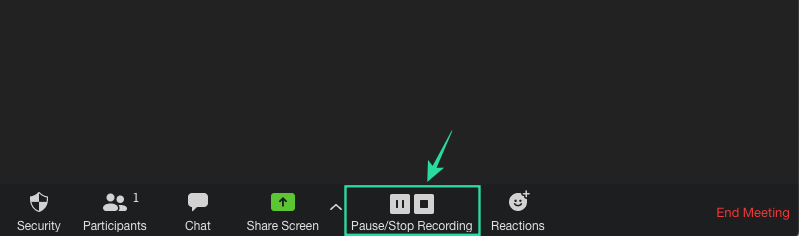
Nota : NO finalitzeu la vostra sessió de reunió actual.
Pas 4 : obriu el Finder des del vostre moll i aneu a Documents > Zoom > [Ampliar la carpeta d'enregistrament amb la data d'avui].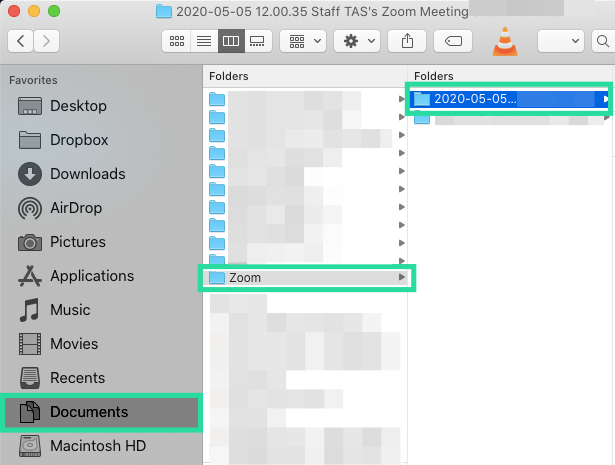
Pas 5 : copieu el vostre fitxer d'enregistrament anterior anomenat "double_click_convert file.zoom" i enganxeu-lo a aquesta carpeta. Si hi ha diversos fitxers d'enregistrament, canvieu-los el nom com a "double_click_to_convert_01.zoom", "double_click_to_convert_02.zoom", i així successivament, copieu-los i enganxeu-los a la carpeta de gravació de Zoom amb la data d'avui.
Pas 6 : després d'haver copiat tota la gravació antiga a la carpeta esmentada, feu clic al botó Finalitzar reunió a la part inferior dreta de la finestra de la reunió de Zoom.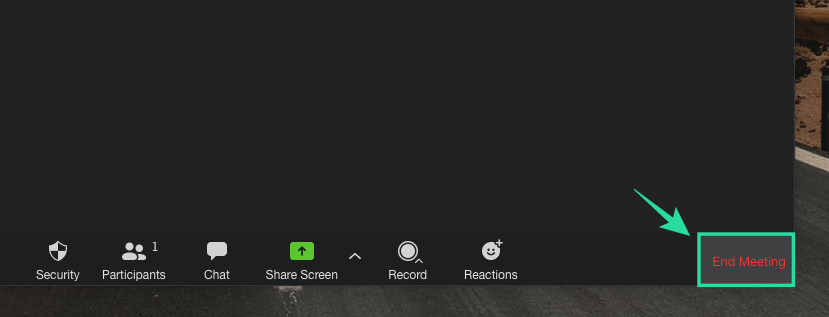
Zoom iniciarà ara el procés de conversió de totes les reunions enregistrades anteriorment i les convertirà en fitxers MP4 i M4A. Podreu accedir a l'enregistrament convertit a Documents > Zoom > [Zoom la carpeta d'enregistrament amb la data d'avui].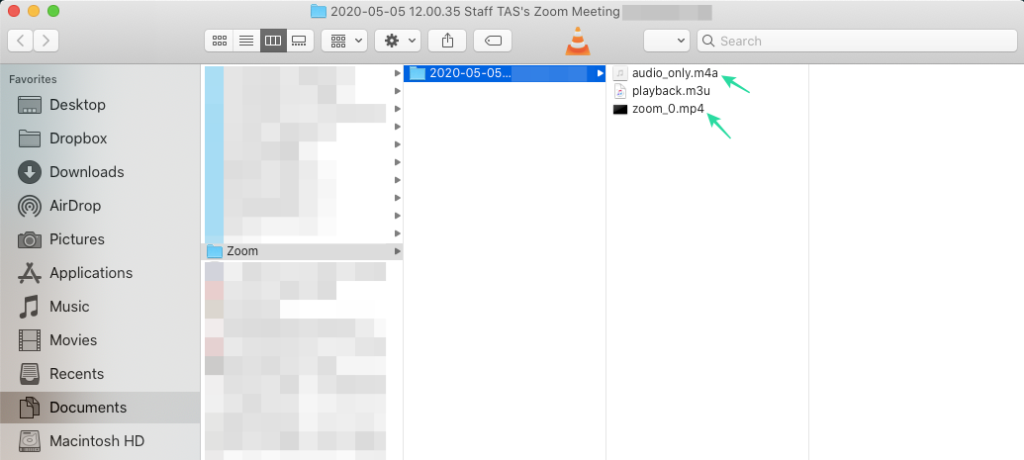
Heu pogut convertir les vostres gravacions a Zoom mitjançant algun dels mètodes esmentats anteriorment? Feu-nos-ho saber als comentaris a continuació.